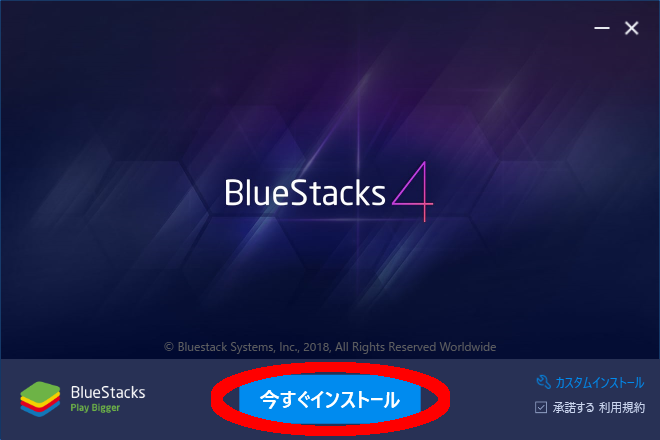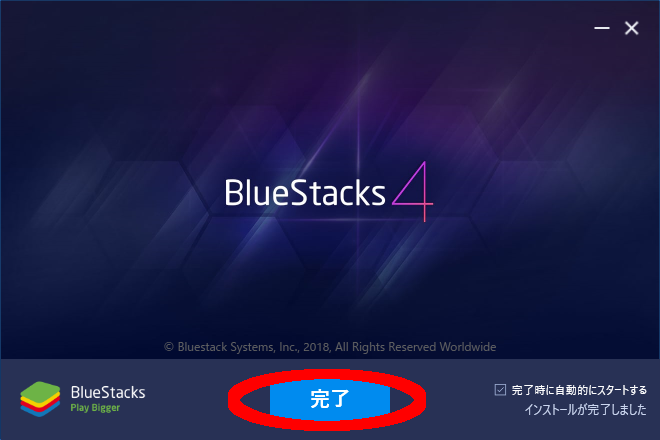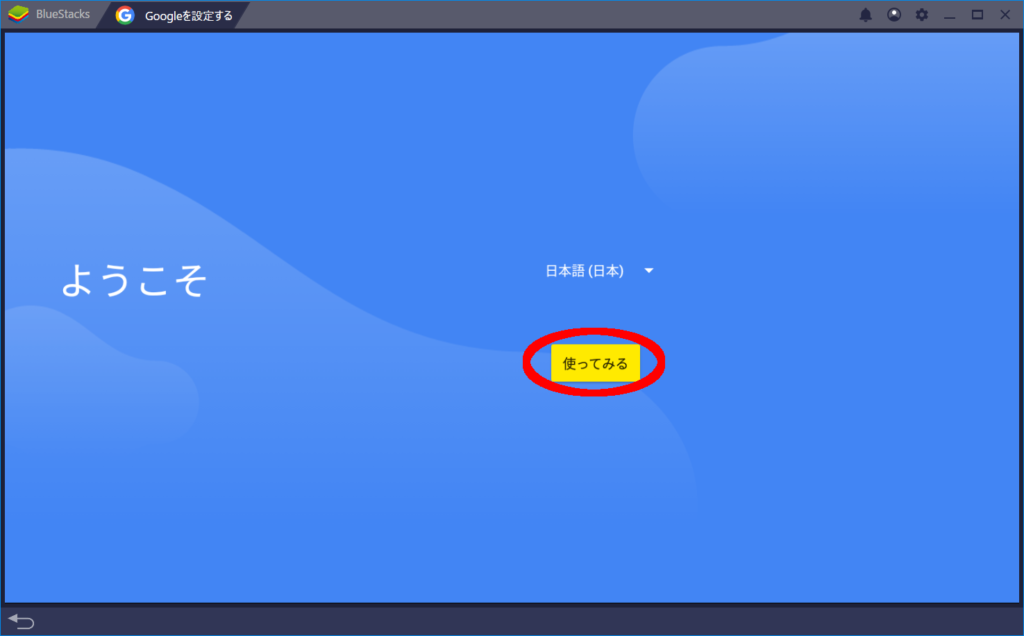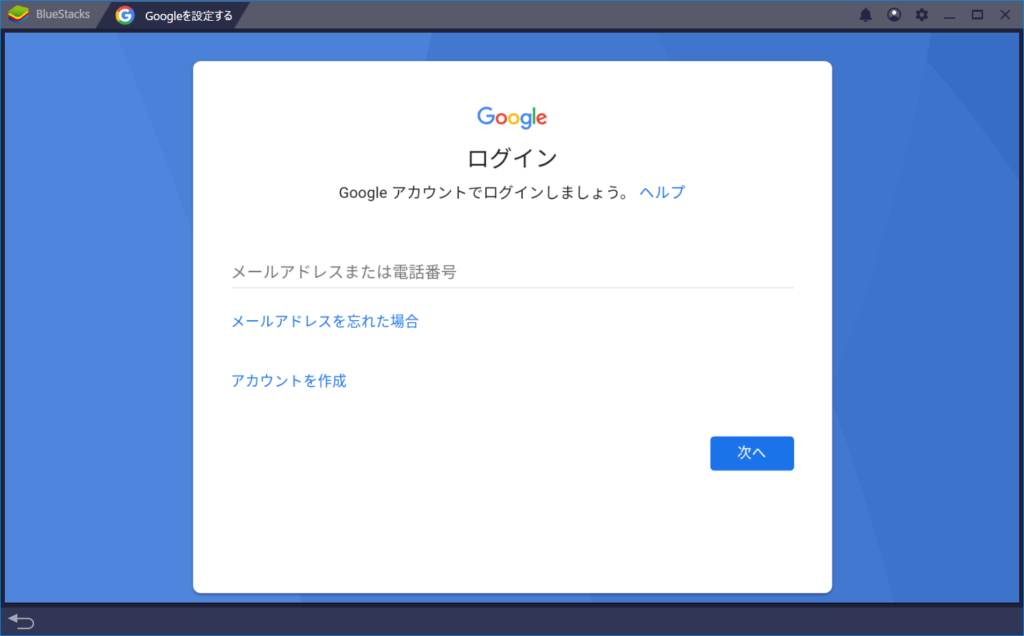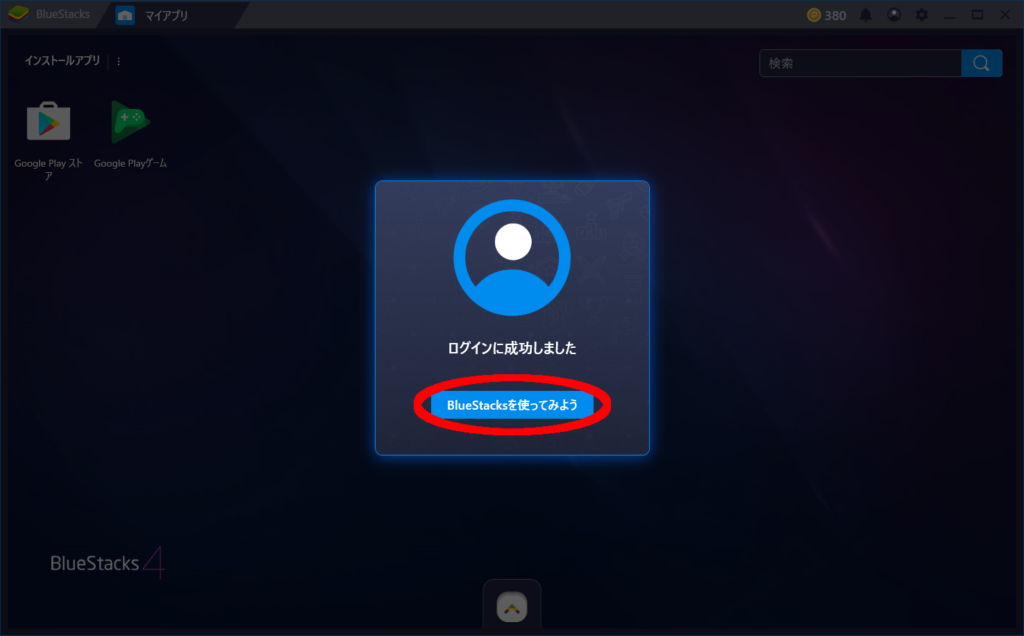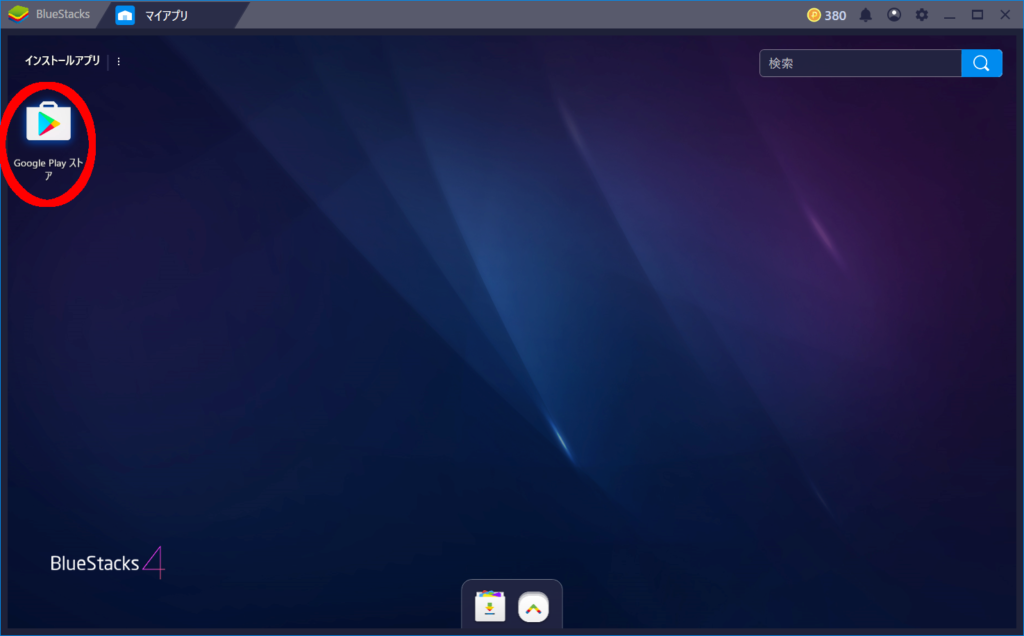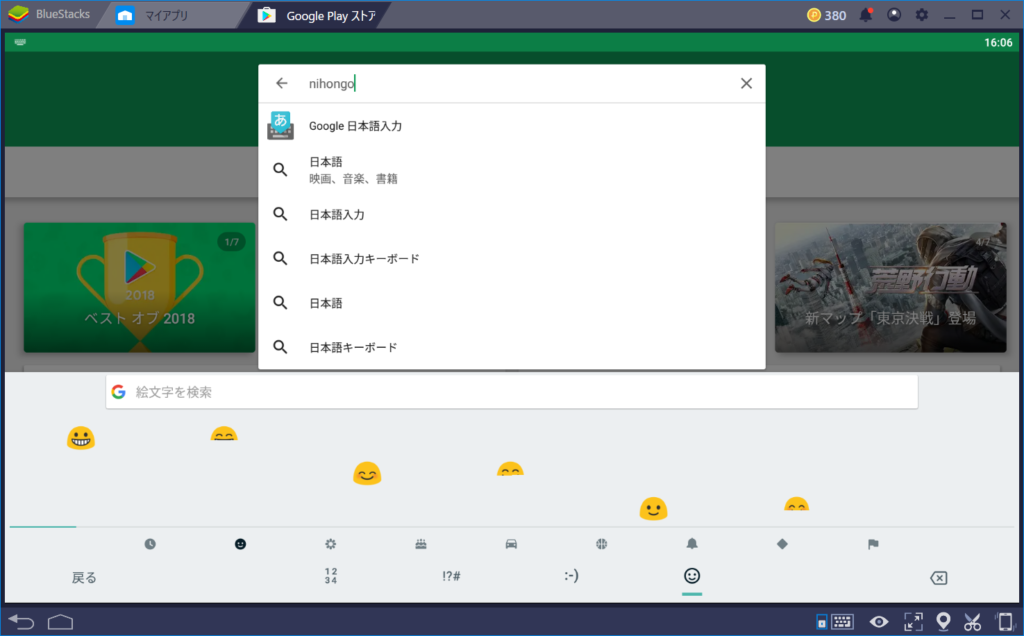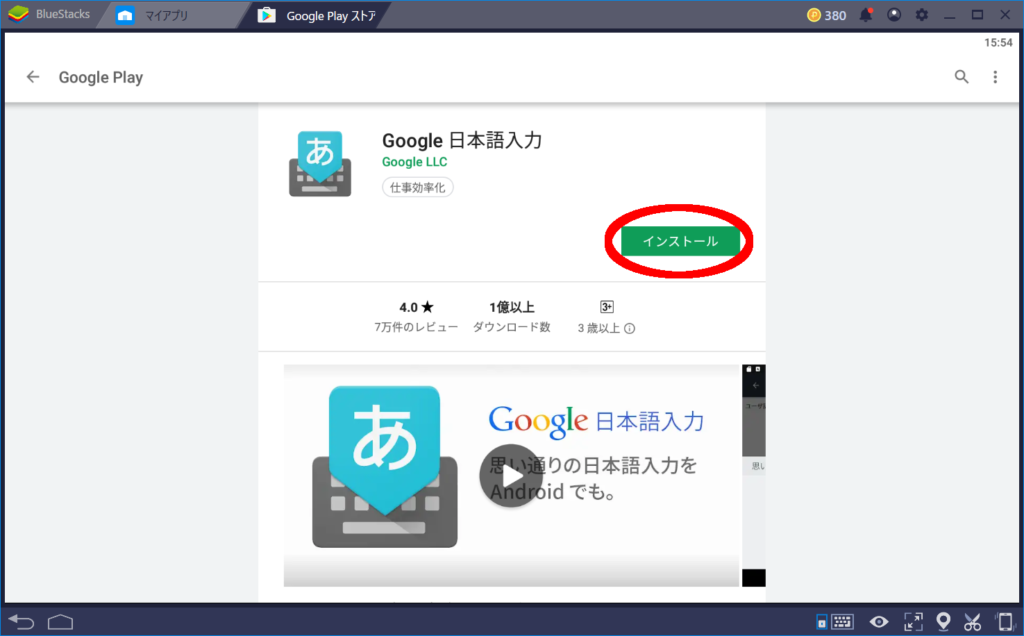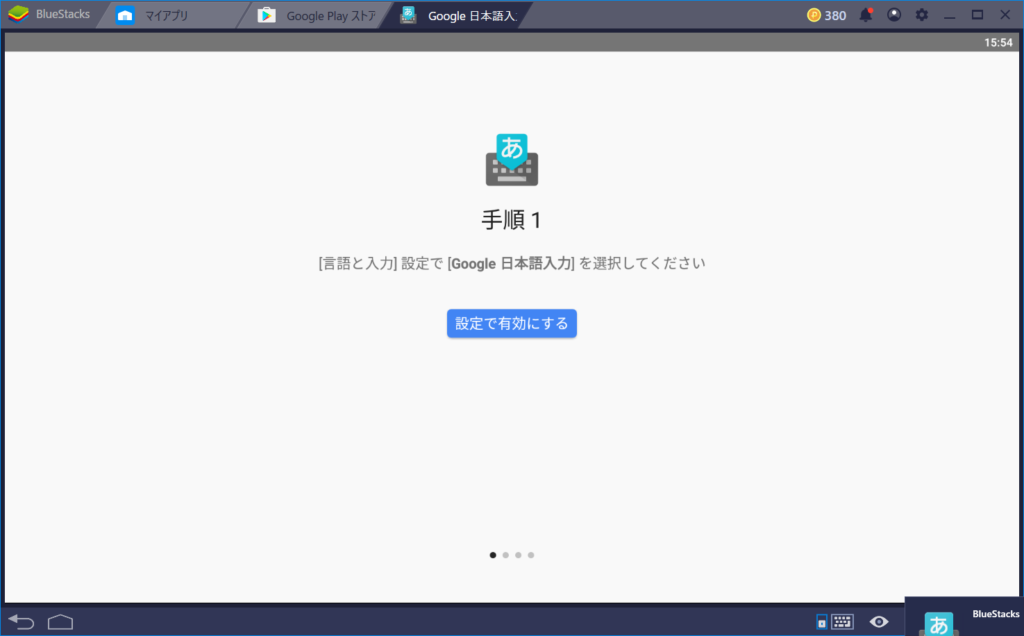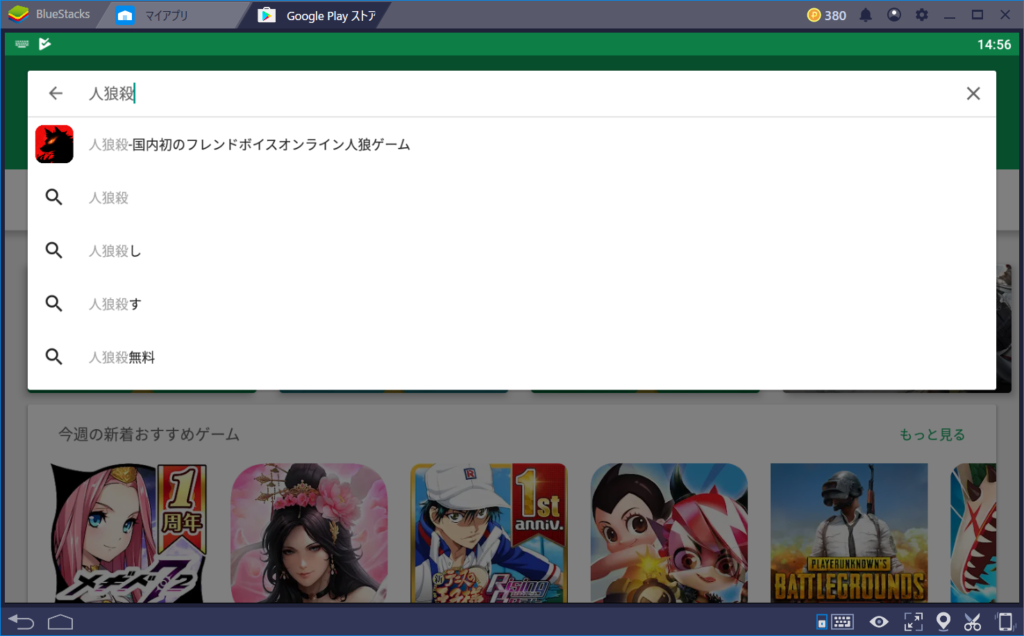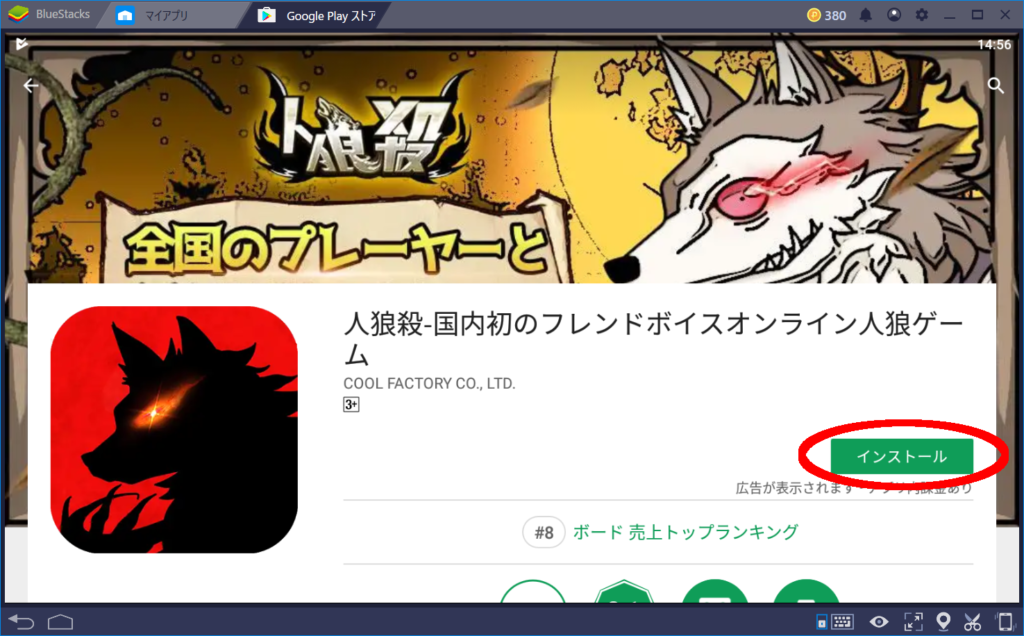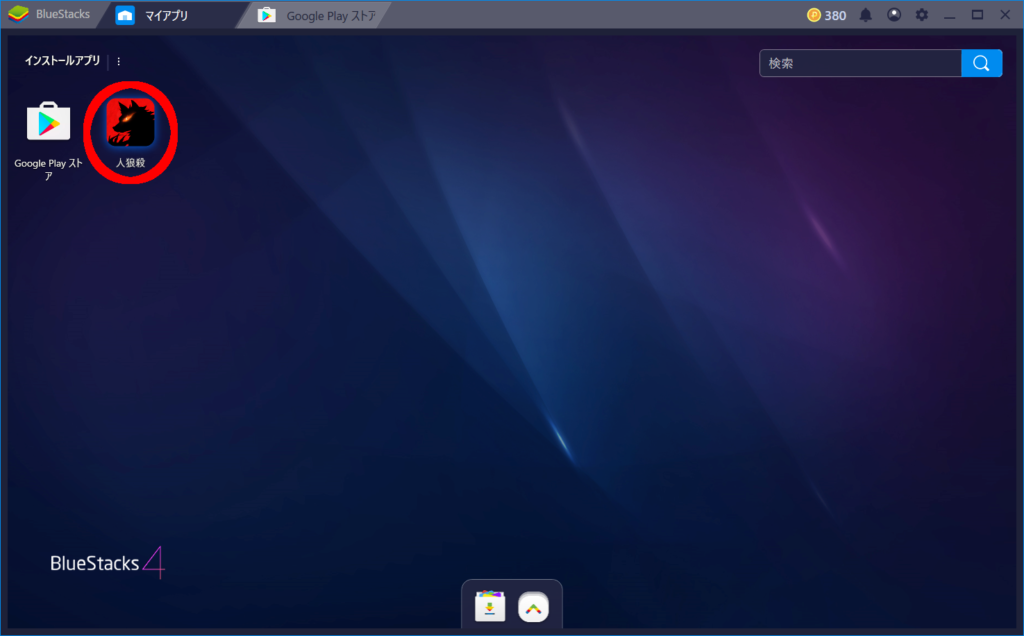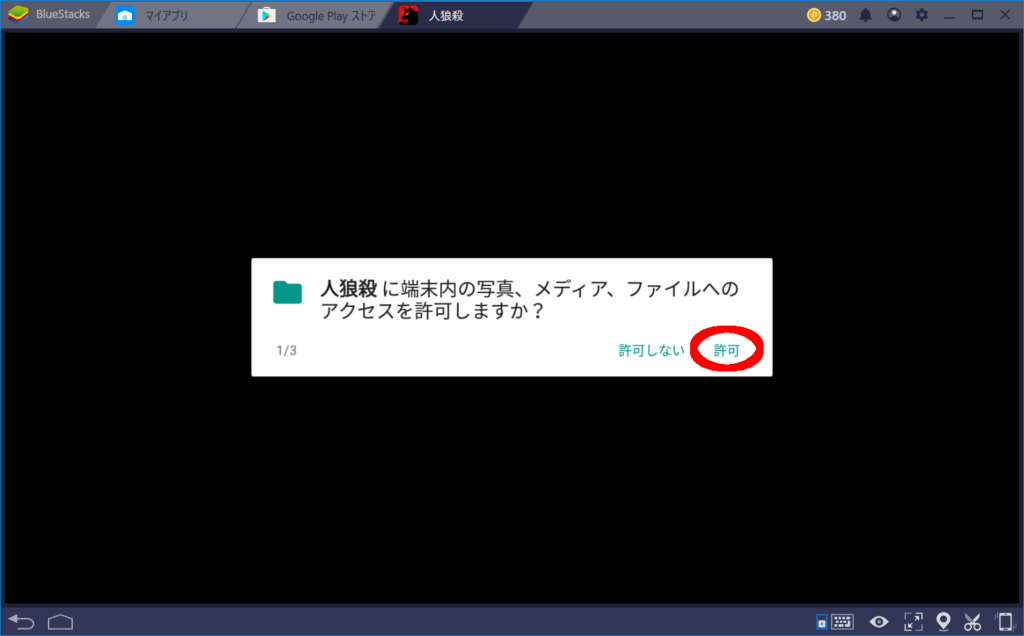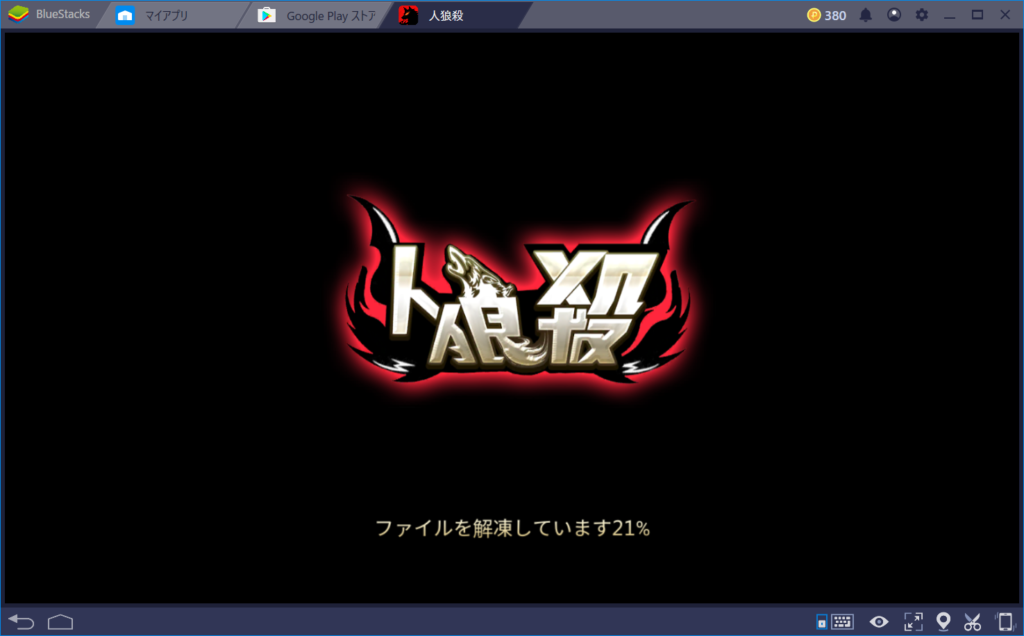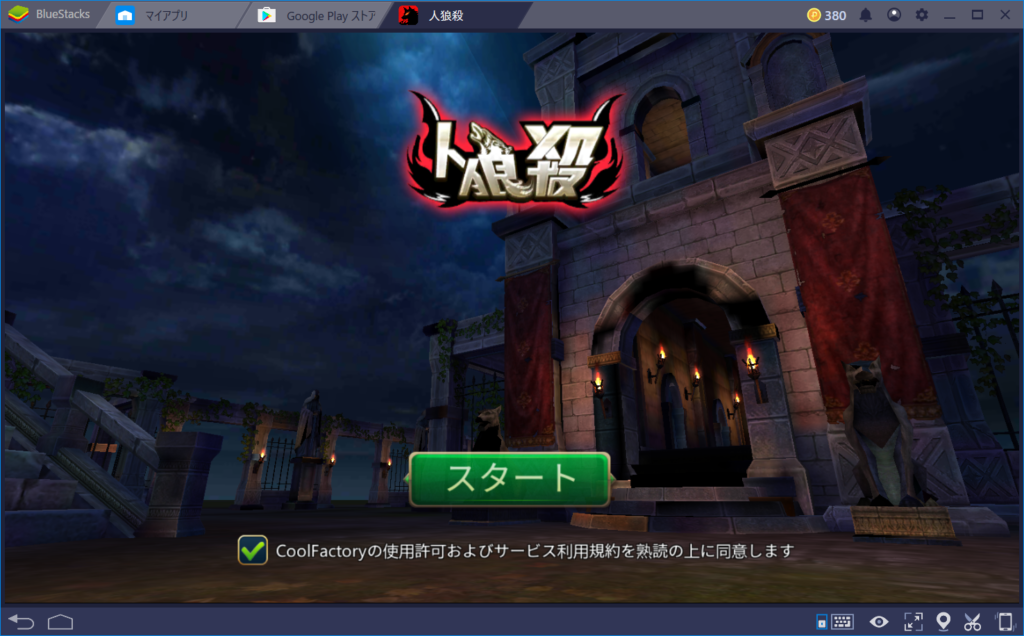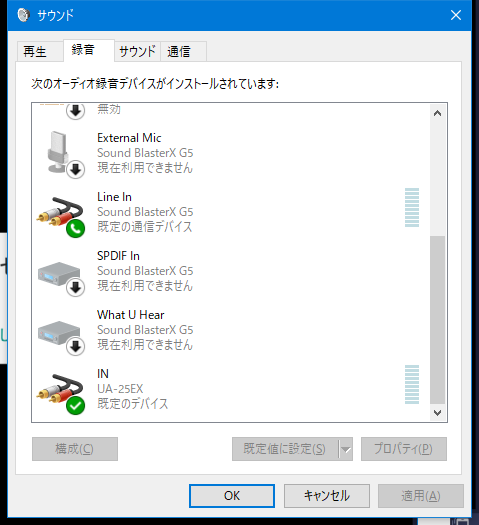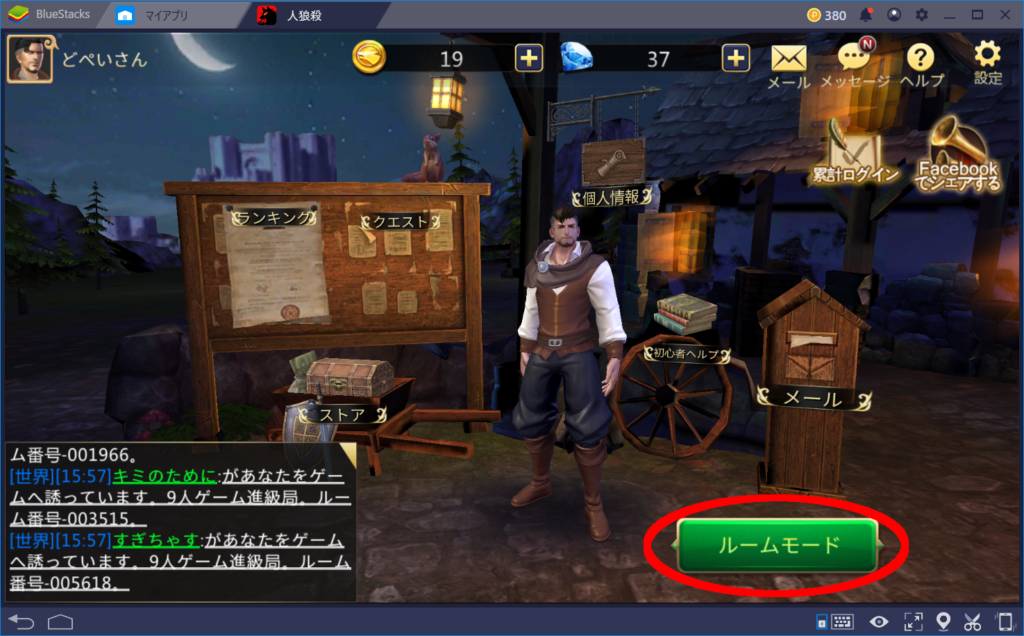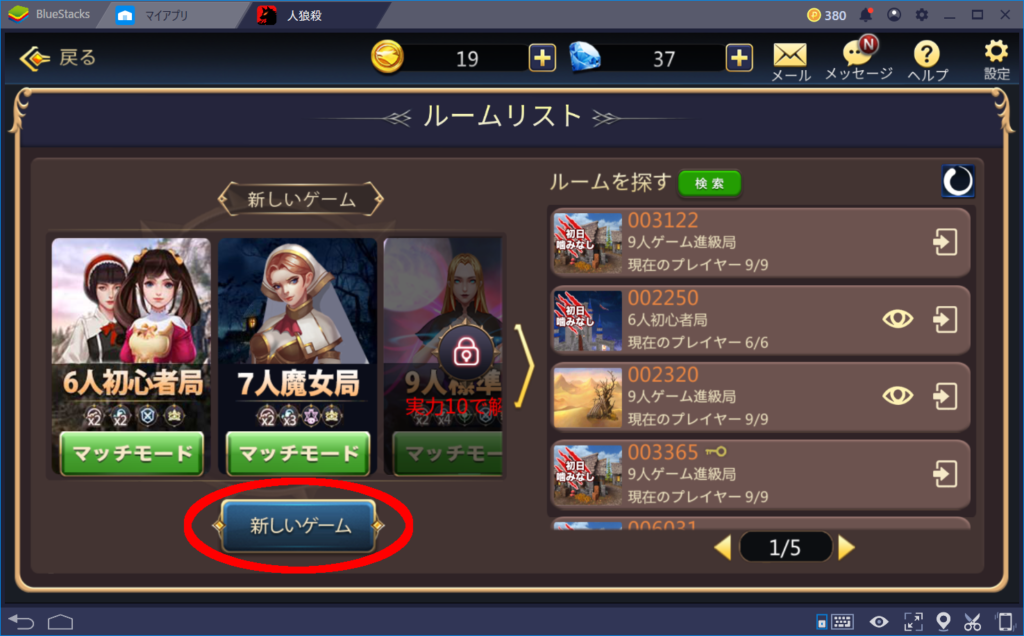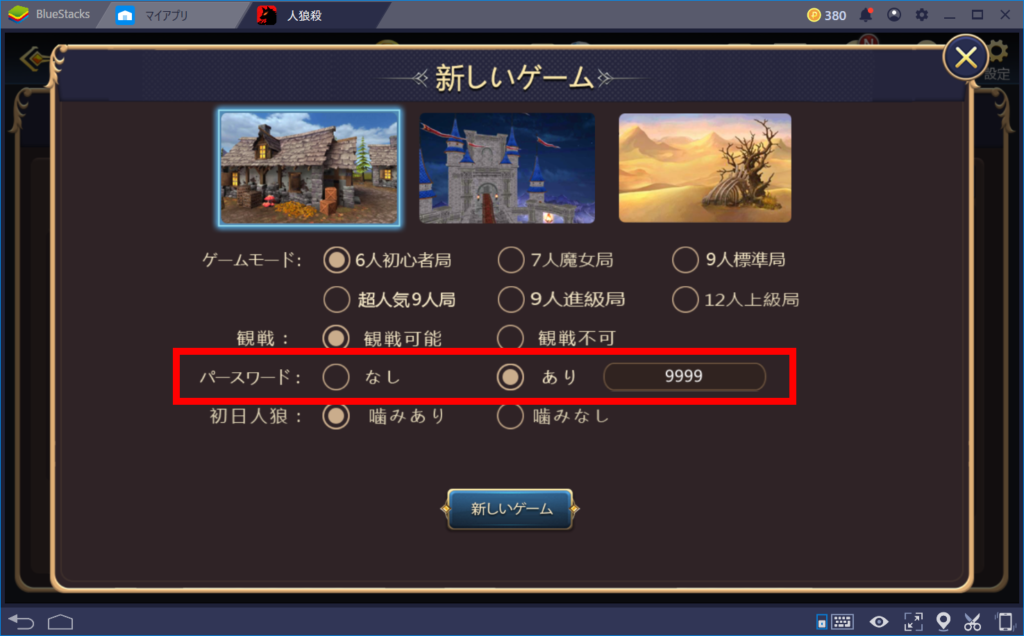ライブ配信サイトで人気のゲーム”人狼殺”ですが、配信している人はどのように設定しているのでしょうか。
多くの配信者はPCで人狼殺をプレイし、そのゲーム画面をライブ配信に映していますが、人狼殺には所謂”PC版”が存在しないため、Androidエミュレーター上で人狼殺をプレイする必要があります。
今回はAndroidエミュレーターを使用した人狼殺のプレイ方法をまとめてみました。
BlueStacksを使う
加藤純一(@unkochan1234567)さんが宣伝広報大使を務める”BlueStacks“を使用して人狼殺をプレイする方法です。
BlueStacksはWindows OSおよびMac OSで動作が可能なAndroidエミュレーターで、PCで人狼殺をプレイする方の大多数はBlueStacksを使用しています。
最もオーソドックスなエミュレーターなので、特にこだわりがない方はBlueStacksの使用がオススメです。
BlueStacksのインストール方法

BlueStacks公式サイトへアクセスし、「BlueStacksをダウンロード」ボタンをクリックします。
アクセスする時期によりバージョンは異なりますが、上記のボタンでは常に最新バージョンがダウンロード可能なので、特にこだわりがなければ最新バージョンをダウンロードしましょう。
「BlueStacks-Installer_amd64_BS4_native_***(バージョン).exe」というファイルがダウンロードされたら、実行してインストール画面を表示します。
インストール画面が表示されたら「今すぐインストール」ボタンをクリックして、インストールを開始させましょう。
インストールが完了するのを待ちます。環境にもよりますが、筆者は1分ほどでインストールが完了しました。
インストールが完了したら、BlueStacksが利用可能となります。
「完了時に自動的にスタート」にチェックを入れておくと、「完了」をクリックしたあと即座にBlueStacksの起動が可能です。
BlueStacksを初回起動すると、まずはAndroid OSの初期設定およびGoogleアカウントの関連付けが始まります。
自分が所有しているGoogleアカウントの情報を入力していきましょう。おそらく所有していない人はそんなにいないと思うので、新規作成の方法は省きます。
Googleアカウントの情報を入力し終わったら、BlueStacksの利用準備完了です。
Google 日本語入力のインストール方法
環境によっては必要ない方もいるみたいですが、念の為にインストールしておくことをオススメします。
BlueStacksを起動したら、マイアプリタブのインストールアプリ一覧にある「Google Play ストア」をクリックして起動させます。
Google Play ストアが起動したら、検索で「Google 日本語入力」のストアページを表示させます。
このときPCのキーボードが反応しないようであれば、Androidのキーボードで入力しましょう。
「Google 日本語入力」のストアページが表示されたら「インストール」をクリックしてアプリケーションをインストールさせます。
アプリケーションが起動したら、ガイドに従ってキーボード入力を有効にしましょう。
人狼殺のインストール方法
Google Play ストアをを起動し、検索欄に「人狼殺」と入力してアプリケーションを検索します。
人狼殺のストアページに移動したら、「インストール」ボタンをクリックしてアプリケーションをインストールしましょう。
インストールが完了すると、「マイアプリ」タブのインストールアプリ一覧に人狼殺が表示されるので、クリックして起動させます。
人狼殺は初回起動時に次のアクセス許可を求められます。
- 端末内の写真、メディア、ファイルへのアクセス許可
- 音声の録音を許可
- 端末の位置情報へのアクセス許可
音声の録音だけならまだしも写真やメディア、まさかの位置情報までアクセス許可させるとはなんという神アプリ。
ちなみに位置情報のアクセス許可は「許可しない」を選択しても、アプリケーションは起動するので、なんとなく位置情報にアクセス許可させるのが怖いという方は「許可しない」をクリックしておきましょう。
初回起動ではファイル展開などで時間を要するので、起動まで1分ほど待ちます。
「スタート」のボタンが表示されたら、ゲーム開始の準備が完了した証拠です。
あとはゲーム内のガイドに従って楽しく遊びましょう!
人狼殺でマイクが使用できるか確認する
BlueStacksで人狼殺をプレイする場合は、PCのマイクが正常にBlueStacksで使用できるか入村前に確認することをオススメします。
マイクが認識されているか確認せずに入村してしまうと、自分の声が他のプレイヤーに届かずゲームが開始できない可能性があるので、面倒かもしれませんが入村前にテストしておきましょう。
BlueStacksの設定では使用するマイクを選択できないので、BlueStacksで使用するマイクはPC側で設定した録音の規定デバイスとなります。
既にSkypeやDiscordで規定デバイスとしてマイクが使用できているのであれば、特に問題はありません。
人狼殺でマイクチェックする方法
人狼殺のメインメニュー画面で、「ルームモード」をクリックします。
「新しいゲーム」をクリックして、新しいルームを作成しましょう。
ルームの設定画面が表示されるので、なぜかパースワードと記述されていますが「あり」に設定し適当なパスワードを入力します。
これで完全な個室が作成されるので、誰にも声を聞かれず自分ひとりだけでマイクのチェックを行うことが可能です。
ルームに入室したら、画面左の「音声で話す」を押したままマイクに向かって喋ってみましょう。
画面右上のマイクボリュームメーターが自分の声に反応すれば、適切に音声が伝わっている証拠です。
これでマイクチェックは完了となります。
人狼殺をPCでプレイするメリット
人狼殺をプレイするだけならスマホやタブレットでいいじゃん!
と思われそうですが、PCでプレイするのにもメリットはあります。
高音質のマイクを使用できる
ぶっちゃけスマートフォンやタブレットの通話マイクは音質が悪いです。
通話にノイズが乗りやすいですし、画面を見ながら通話するには適しておらず、音量も安定しません。
PC用のマイクであればモノにもよりますが、低ノイズでクリアな音声を他のプレイヤーに届けることが可能です。

上記の記事でオススメのPC用マイクを紹介しているので、音質の良いPCマイクを求めている方は参考にしてみて下さい。
ライブ配信ができる
最近はスマートフォンのみでゲーム配信が可能なMirrativといった配信アプリもありますが、YouTubeライブなどの大手サイトで配信するにはAndroidエミュレーターでプレイするのが最適です。

ゲーム配信にオススメのライブ配信サイトは上記の記事でまとめています。
以上、狼陣営が苦手すぎてビビりまくり人狼殺をプレイできないDopey(@shunpoko)でした。